時間:2018-09-30 來源:互聯網 瀏覽量:
現在很多使用Windows係統的用戶都在考慮,自己是否需要將係統升級到Win10係統,而很多用戶主要是考慮到Win10係統的兼容性如何。要是和Win10以前的係統相比較,其實Win10係統的兼容性肯定沒那麼好,但隨著微軟的不斷完善,所以Win10對兼容性方麵就一直在進行提高,所以今天要為大家介紹的就是Win10係統IE11的兼容性的設置方法。
一、添加受信任的站點
1.在Win10係統中打開IE11瀏覽器,點擊右上角的“工具——Internet選項”;
2.點擊界麵的上方的“安全”選項卡,點擊“受信任的站點”;
3.點擊“站點”,添加信任的網站。
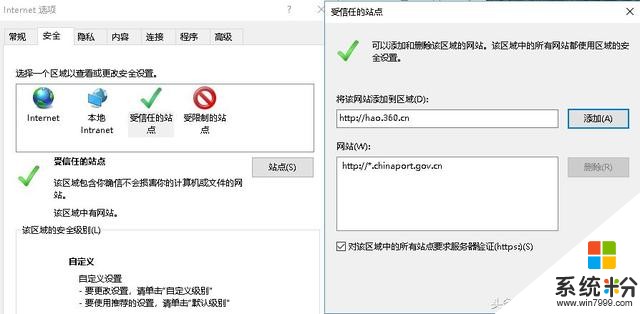
二、添加兼容性視圖設置
1.在Win10係統中打開IE11瀏覽器,點擊右上角的“工具——兼容性視圖設置”;
2.將該行網站添加到“兼容性視圖中的網站”;
3.最後關閉IE11瀏覽器,重新登入。
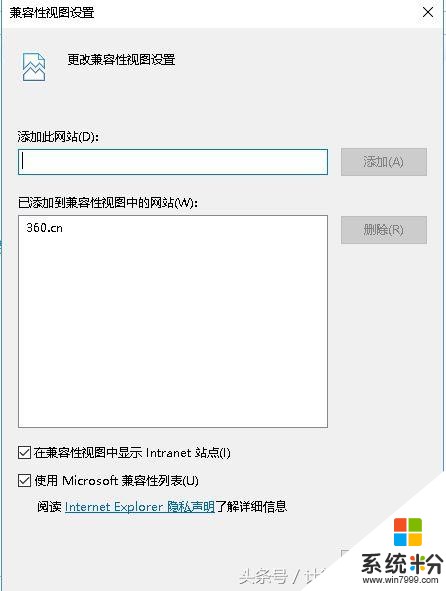
三、關閉保護模式
1.在Win10係統中打開IE11瀏覽器,點擊右上角的“工具——Internet選項”;
2.點擊界麵的上方的“安全”選項卡,然後點擊“Internet”;
3.把“啟用保護模式”的勾選去掉,另外,切換到“高級”選項卡,找到“增強保護模式”,如果前麵有勾選並可選的話,請您將前麵的勾去掉;
4.關閉IE11瀏覽器,重新登入。
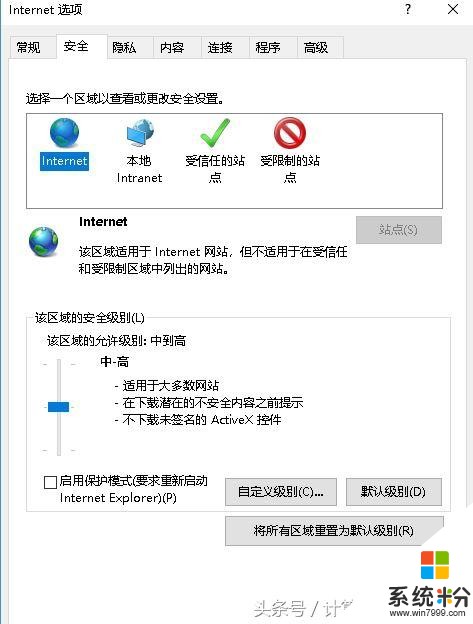
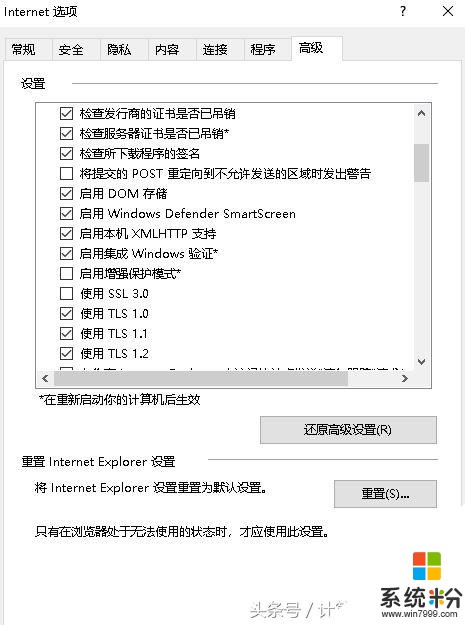
四、禁用GPU硬件加速
如果沒有獨立顯卡的商用電腦,在用IE11觀看優酷之類的在線視頻時,會出現切換為全屏模式後當前視頻就自動關閉的異常狀況。這是由於用戶的集成顯卡不支持硬件加速導致的,隻要將當前的Flashplayer播放插件卸載,並安裝10.2及以下版本即可解決。此外,如果用戶並不想在以後升級自己電腦,在進行下麵的操作:
1.在Win10係統中打開IE,點擊右上角的“工具——Internet選項”;
2.點擊界麵的上方的“安全”選項卡,然後點擊“Internet”;
3.把“啟用保護模式”的勾選去掉,另外,切換到“高級”選項卡,找到“使用軟件呈現而不使用GPU呈現”選項,如果前麵有勾選並可選的話,請您將前麵的勾去掉;
4.關閉IE,重新打開該網站。
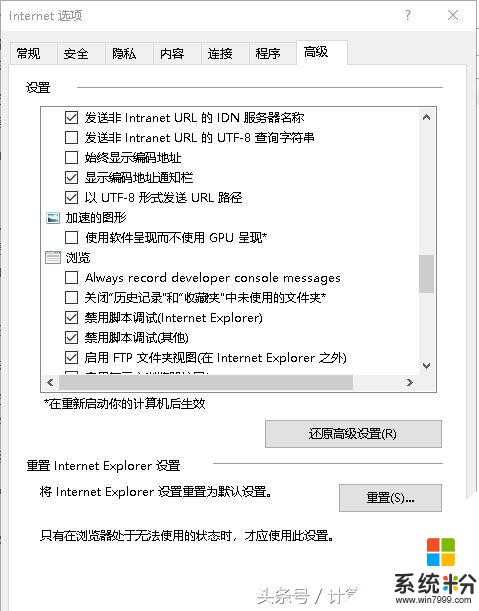
以上為大家介紹的就是Win10係統IE11兼容性的具體設置方法了,這篇文章隻是讓大家多了解一下微軟自家IE瀏覽器的一些配置。希望可以幫到想了解的朋友。謝謝!